Este julio, Apple comenzó a ofrecer la posibilidad de instalar firmware beta en sus auriculares True Wireless (TWS) AirPods Pro. Para participar, la persona debe participar en el programa Apple Developer, dirigido a desarrolladores. Es decir, si desea instalar la versión en desarrollo del firmware para AirPods, tenga en cuenta que no será tan simple de usar y existen riesgos de errores.
Además de lo anterior, es importante tener en cuenta que si instala sin autorización la versión beta del firmware para los AirPods Pro y los auriculares se vuelven inutilizables, será necesario repararlos fuera de garantía.
Paso 01: Instalación del perfil de firmware para AirPods Pro en iPhone
Paso 01: Accede a la web de Apple Developer, inicia sesión y accede a la sección de descargas.
Paso 02: Seleccione el botón en la esquina superior derecha y luego haga clic en "Más".
Paso 03: Desplácese hacia abajo para encontrar "AirPods Pro beta" y seleccione "ver detalles".
Paso 04: Seleccione "iOSAirPodsProSeed.mobileconfig" en la configuración del perfil.
Paso 05: Seleccione "Permitir" para instalar y luego seleccione iPhone.
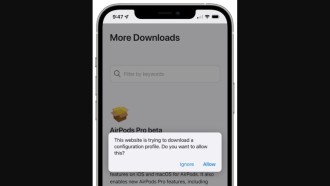
Paso 06: Abra la configuración de la aplicación y seleccione "Perfil descargado", seleccione "instalar" e ingrese su contraseña.
Paso 07: Seleccione "Instalar" nuevamente y luego "Listo".
Paso 02: Conexión de los AirPods Pro
Paso 01: Coloque los AirPods Pro cerca del iPhone y abra su estuche.
Paso 02: AirPods Pro debería conectarse automáticamente al iPhone.
Paso 03: uso de Xcode para habilitar AirPods Pro para la instalación de firmware beta
Paso 01: Asegúrese de tener la última versión disponible de Xcode. Para descargarlo, solo acceda al sitio web de Apple Developer aquí.
Paso 02: Después de instalar la configuración del firmware de AirPods Pro, conecte AirPods Pro al iPhone y luego conecte el teléfono a la Mac con un cable USB.
Paso 03: Abre la aplicación beta de Xcode.
Paso 04: Abra la configuración en iPhone, seleccione la sección de desarrollador y elija "Prelanzamiento de firmware beta".
Paso 05: Busque AirPods pro en la lista de dispositivos sincronizados.

Paso 06: Active las actualizaciones de software beta automáticas para AirPods Pro.
Paso 04: Instalación del firmware beta
Después de habilitar las actualizaciones automáticas, seleccione "Aceptar" para aceptar el formulario de Apple. A partir de ese momento, los AirPods Pro estarán listos para recibir el firmware. Sin embargo, la instalación del firmware no es automática y la versión beta puede tardar hasta 24 horas en instalarse.

Precaución al instalar el firmware beta
Después de instalar el firmware beta de AirPods Pro, no hay forma de cambiar a la versión de firmware estable. Es decir, pasará hasta que salga la próxima versión estable del firmware si deja de participar en el programa para desarrolladores. Para dejar de recibir nuevas actualizaciones beta, siga los pasos a continuación.
Paso 01: Seleccione la aplicación de configuración.
Paso 02: ir en general
Paso 03: Seleccione "Administración de perfiles y dispositivos"
Paso 04: Seleccione en "Perfil de firmware de AirPods Pro"

Paso 05: Seleccione "Eliminar perfil".

























